功能簡介:
假如你要把電腦的照片影音檔案傳到 iphone
卻又不想用難以理解的「 itunes 同步」
怎麼辦呢?
這時只需要透過一個小程式
打開它就可以直接看到你 iphone 裡的資料
如果想把電腦裡的相簿丟到 iphone
你只需要把該相簿拖曳到該程式顯示的 iphone 資料夾裡面
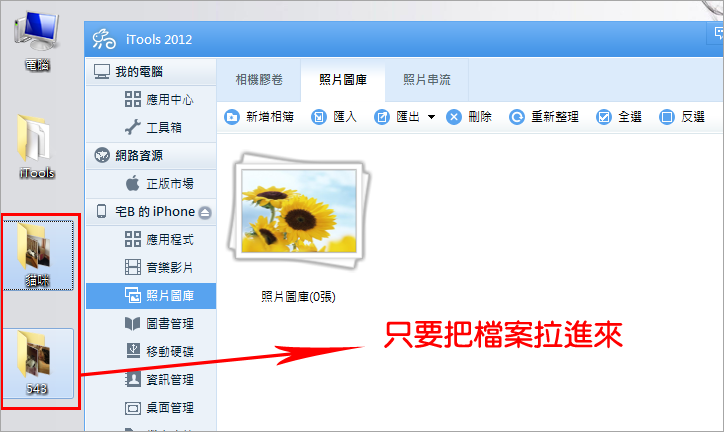
相簿就跑進你的 iphone 了!

這軟體不只有傳照片這麼簡單,傳輸影音等資料都一樣簡單
不需要開啓耗效能的 itunes,也不需要用難懂、又要擔心資料被洗掉的「同步」
傳檔案就像是用隨身碟丟東西一樣,這樣是不是很方便呢?
安裝:
這個功能強大的小工具就是 itools:itools 官方網站下載網頁<---- 請點我
直接點首頁的「立即下載」就可直接下載安裝檔案了
簡介:
itools 不止可以把照片、音樂、影片、鈴聲檔 輕易地丟到 iphone
甚至可以反向操作,把 iPhone 的檔案直接拉出來到電腦裡
這功能是 itunes 沒辦法做到的喔!
由於它實在是太簡單易懂,教學寫太詳細就太汙辱各位的智商了
所以我就簡單介紹一下他的界面就好~
基本上左側是主要大項分類,右側是細分功能
管理影音檔案 - 音樂影片:

影音影片的大類,主要常用到的把電腦的音樂、鈴聲、影片到傳 iphone
或是將語音備忘錄從 iphone 傳到電腦
比如要找 iphone 的錄音檔
點左側的「音樂影片」,再點右邊的「語音備忘錄」
視窗的白色區域就會看到你的錄音檔了(如上圖)
itools 視窗中有「匯出」和「匯入」按鈕
所以您可以任意將檔案取出或放入,或用拖曳的方式也可以
把檔案拉到「音樂」,在 iphone 主畫面的「音樂」就可以找到
把檔案拉到「鈴聲」,在 iphone 的設定/聲音/鈴聲 就可以找到
把檔案拉到「影片」,在 iphone 主畫面的「視訊」就可以找到
管理相簿 - 照片圖庫:
照片圖庫主要分三個項目: 相機膠卷、照片圖庫、照片串流
點中間的「照片圖庫」可以透過 itools 新增照片(方法如本篇最上面那兩張圖)
不過你看最上面那兩張圖會發現,若你拉整個資料夾進去,會變成單獨的相簿
而「照片圖庫」照片數量也會增加,這是正常的
事實上相簿的圖就是從照片圖庫拉出來的捷徑,所以不會額外佔空間
而相機膠卷是沒辦法直接透過 itools 新增照片的
但是你可以直接在 itools 上刪除相機膠卷的照片(大量刪除很方便)
要注意的是,從 iphone 分出的相簿,只能從 iphone 管理
透過電腦產生的相簿,只能從電腦管理
備份應用程式:
itools 可以單獨備份應用程式,且備份的檔案可以包含記錄檔

匯出後會變成一個檔案,而且你可以自行選擇檔要存在電腦的哪個位置
若之後要重新安裝備份的程式,直接把備份檔拖曳到 itools 裡面就可以了!
備份/恢復通訊錄 - 資訊管理:
進入資訊管理之前,必須先將 iphone 的 icloud 的聯絡資訊關閉
(在設定/icloud,然後把「聯絡資訊」關閉,然後選擇保留於 iphone)
最近有很多人 iphone 通訊錄無故消失,可以用下面這方式單獨備份聯絡人資訊

按照上面三步驟,選擇你要匯出的檔案形式
要選哪一種都可以,CSV 和 VCF 都是一般手機常見格式
匯出後會變成一個檔案,而且你可以自行選擇檔要存在電腦的哪個位置
之後若要把聯絡資訊存到 iphone,就按上圖的「匯入」然後選擇檔案即可
也可以用此方式將 Android 系統的聯絡人匯入 iphone
把 iphone 當隨身碟 - 移動硬碟:
你可以把想要傳給別人或隨身攜帶的檔案丟到這裡
把 iphone 當隨身碟有個很大的好處:它不容易造成你電腦中毒!
itools 還有很多進階者功能,這裡就不多做介紹了
相信你用了幾次,就會想跟 itunes 的「同步」說掰掰囉 XD











 留言列表
留言列表